2d анимация – это до сих пор один из эффективных методов «общения» с целевой аудиторией. Современные мультипликации оказывают положительное воздействие, как на детей, так и на взрослых. Если вы планируете научиться превращать «безжизненный» набор изображений/рисунков в яркую, интересную историю, но не знаете каким набором инструментов воспользоваться, тогда это статья может оказаться полезным подспорьем.
Конечно, если на исследование этой темы не хватает времени и сил, можно заказать создание 2D анимационных роликов в нашей студии, которое будет реализовано за короткий срок на высшем уровне. Однако, если перед вами стоит цель – лично разобраться в рабочем процессе и софте (что похвально), рекомендуем дочитать материал до конца.
Обзор бесплатных программ
Перечислим как минимум 4 бесплатные утилиты, которые подойдут новичкам, любителям или профессионалам.
1. Blender. Софт с открытым исходным кодом, который используется для создания 2D/3D анимации. Есть функция предварительного просмотра обработанного материала в режиме реального времени. Программа используется специалистами в самых разных направлениях: рендеринг, отрисовка моделей, игровая индустрия, мультипликация.
ТОП 5 ПРОГРАММ ДЛЯ СОЗДАНИЯ МУЛЬТИКОВ 2023
Также разработчики встроили в «Блендер» крутые инструменты для UV и скульптинга. Продукт может быть не очень интересен профессионалам, в силу ограниченных возможностей, но будет весьма полезен начинающим аниматорам.
- Кроссплатформенная. Работает на Linux/ Windows/macOS.
2. Pencil2D. «Приветливый» софт для новичков/любителей с интуитивно понятным, минималистичным дизайном. Пользователь не отвлекается на лишние кнопки во время работы. Как и в Blender, здесь полностью открытый исходный код.
- Есть возможность легко переключаться между растровыми и векторными процессами.
- Топовый софт для создания рисованной 2D-анимации (карандаш).
- Можно импортировать/экспортировать GIF анимацию.
- Кроссплатформенная.
3. Synfig Studio. Софт подойдет для разработки крутых детских мультфильмов. Для этого разработчики внедрили весь необходимый функционал. В распоряжении пользователей продвинутая анимация векторов, наложение более 50 слоев и фильтров для трансформации изображений, полнофункциональная костная система по преобразованию растровой анимации в векторную.
- Программа регулярно обновляется.
- Высокие требования к оперативной памяти.
- Сложный интерфейс.
- Обучающий курс на русском языке.
- Кроссплатформенная.
4. Pivot Stickfigure Animator. Легкое приложение (всего 1,6 МБ) с урезанным функционалом, которое подойдет для тех, кто пытается разобраться в 2d анимации с нуля. Его суть – научить вас рисовать объекты палочками, которые соединяются специальным точками, а также добавить немного фона или слов. Каждую отрисованную сцену можно воспроизвести отдельно, чтобы посмотреть результат своего труда.
- Работает только на Windows.
- Русское меню (перевод немного кривой).
Обзор платных программ
1. Toon Boom Harmony. Программа канадских разработчиков не один год пользуется большим спросом среди профессионалов и гигантов мультипликационной анимации (например, Дисней). Считается топовым инструментом с широким, сложным функционалом рассчитанным на продвинутых мастеров. В нем есть: усовершенствованная технология обработка векторной или растровой анимации, облет камеры с разных ракурсов, большой выбор оттенков и другие полезные “фишки”.
- Используется для создания классической и комбинированной анимации (2D/3D).
- Готовый материал легко экспортируется в большинство игровых движков.
- Легкая интеграция с другими программами.
- Поддерживает множество форматов.
- Работает на Windows/MacOS.
2. Cartoon Animator 4 открывает огромный мир анимации, как для новичков, так и для более опытных юзеров. С помощью этой программы можно легко создать любого персонажа, оживить его, наделить нужными эмоциями и движениями.
- Встроена внушительная библиотека готовых 2D-персонажей с эластичными конечностями (их можно сгибать так, как вам угодно).
- Возможность кастомизировать их, вплоть до изменения эмоций (движения бровей, ушей).
- Легкая интеграция видео и изображений.
- Встроенный Photoshop для быстрой настройки персонажей.
3. Moho Debut – это уникальный симбиоз впечатляющего функционала с понятным, дружелюбным интерфейсом. Управление программой настолько простое, что с ее помощью создать крутую 2д анимацию могут даже дети. Разработчики предоставили пользователям большое разнообразие оптимизированных, векторных инструментов. В рабочем поле можно легко рисовать, анимировать, настраивать детали и кастомизировать.
- Максимально гибкие инструменты, позволяющие анимировать практически любой предмет в нужный стиль.
- Готовая база эффектов.
- Возможность работать с прямой и обратной кинематикой.
- Революционная кастомизация.
4. Stop Motion Studio. Идеальный софт для новичков, которые решили попробовать свои силы в стоп-моушн анимации. В целом утилита очень дружелюбна к пользователям, а по заверению разработчиков является «максимально простой в использовании».
- Есть мобильная и ПК-версия.
- Можно делать animation из изображений/видео, добавляя к ним звуковую дорожку.
- Большая библиотека визуальных эффектов.
- Запредельное качество видео — Ultra HD 4K.
- Удобное управление ISO/экспозицией (ручное/автоматическое).
- Встроенный инструмент Onion Skinning.
5. DigiCel FlipBook. Преемник знаменитого редактора Paint, способный преобразовывать рисунки в мультяшную анимацию. Очень удобное в использовании приложение. Достаточно отсканировать рисунок, добавить его в библиотеку программы и затем «оживить». Если хотите – рисуйте в самой программе.
- Персонажи открывают рот, имитируя речь или пение (благодаря Lip sync).
- Можно обрабатывать несколько кадров одновременно.
- Есть приятные, опциональные функции за доп. плату.
- Платными инструментами можно пользоваться бесплатно, но на ролик будет нанесен водяной знак.
- Доступен обладателям продукции Apple (Mac/iOS).
6. Adobe Animate. Продукт известной компании, которая специализируется на создании инструментов высокого качества с широкими возможностями и «высоким порогом вхождения». Ее функционал рассчитан на профессионалов, которым необходимо за несколько минут с нуля создать уникальную, качественную 2D-анимацию. В Adobe Animate можно: приводить в движение статичную инфографику, создавать объекты и персонажей для игр/мультиков.
- Поддержка видео до 4K и детальная настройка частоты кадров.
- Есть русская версия.
- Удобная интеграция с другими продуктами «Адоб».
- Готовые шаблоны в библиотеке.
- Быстрая загрузка готового контента на любое устройство.
- Работа с новыми и загруженными рисунками.
Другие популярные программы
1. Wideo. Универсальный инструмент, используемый для личных и коммерческих целей. С его помощью можно создавать несложную 2D анимацию и накладывать на нее музыкальную дорожку и текст. Проще говоря, Wideo – это конструктор с большой библиотекой готовых объектов. Чтобы увидеть как «оживает» статика, достаточно перетащить один из них в рабочее поле, заранее задав параметры движения.
- Онлайн-сервис.
- Низкий порог вхождения (не нужно иметь рисовать).
- Разрешение видео FullHD.
- Легкая интеграция созданного контента на другие площадки (например, на YouTube).
2. Easy GIF animator. Действительно легкий в освоении софт для создания гифок, кнопок, баннеров и других мелочей необходимых интернет-маркетологам. Пользователи сравнивают сложность программы с Windows Paint. То есть, все достаточно понятно на интуитивном уровне. Если говорить о «начинке», то в этом компоненте разработчики порадовали неплохой библиотекой встроенных спецэффектов, а также возможностью добавлять в видео текст и музыку.
- Дружелюбный интерфейс и понятное меню.
- Конвертация готового материала в разные форматы.
- Можно работать с фрагментами видео и статичными изображениями.
- Можно обрабатывать шаблоны из библиотеки или загружать из интернета.
3. Crazy Talk. Если вы хотите лучше разобраться в лицевой анимации, тогда рекомендуем воспользоваться этим продуктом. Всего за несколько минут можно с нуля создать несложную 2D/3D анимацию. Можно взять шаблон из библиотеки или использовать в виде исходника свое фото, наложив на него нужные эффекты (имитация речи, прическа, аксессуары и т.д.).
- Есть встроенный генератор эмоций.
- Нет русского языка.
- Легкая интеграция в другие приложения.
Таблица с ценами
| Blender | + | — | — |
| Pencil2D | + | — | — |
| Synfig Studio | + | — | + |
| Pivot Stick figure Animator | + | — | + |
| Toon Boom Harmony | Пробная версия | От 1900 руб. | + |
| Cartoon Animator 4 | Пробная версия | От 7400 руб. | — |
| Moho Debut | Пробная версия | От 4800 руб. | — |
| Stop Motion Studio | Пробная версия | От 375 руб. | — |
| DigiCel FlipBook | Пробная версия | От 1500 руб. | — |
| Adobe Animate | Пробная версия | От 1622 руб. | + |
| Wideo | Пробная версия | От 1500 руб. | — |
| Easy GIF animator | Пробная версия | От 2250 руб. | + |
| Crazy Talk | Пробная версия | От 4500 руб. | + |
Источник: 3daddy.studio
Создание анимации на компьютере
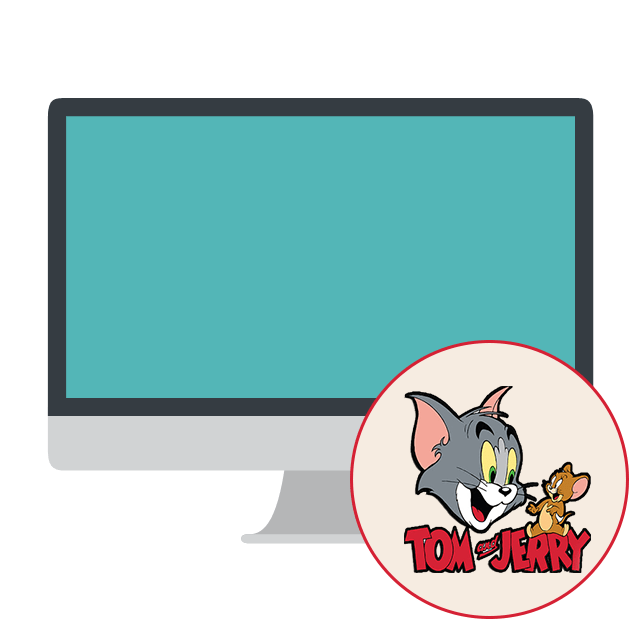
Создание мультфильмов — достаточно сложный и кропотливый процесс, который сейчас значительно упростился благодаря компьютерным технологиям. Существует множество ПО, позволяющего создавать анимацию разного уровня сложности. Отдельные решения предназначены именно для начинающих юзеров, но многий подобный софт ориентирован именно на профессиональную мультипликацию. В рамках сегодняшней статьи мы бы хотели поговорить о трех программах, позволяющих реализовать поставленную задачу.
Создаем анимацию на компьютере
Выбор подходящего программного обеспечения — один из самых важных аспектов во время начала своего становления в сфере анимации, ведь решений действительно очень много, и каждое из них предоставляет пользователям совершенно разный набор инструментов и функций. Например, Moho ориентирована на создание простого 2D-мультфильма, а вот Autodesk Maya позволяет создать трехмерного персонажа, организовать реалистичную сцену и настроить физику. Из-за этого рекомендуется сначала ознакомиться с инструментами, а потом уже выбирать оптимальный.
Способ 1: Toon Boom Harmony
Toon Boom Harmony — одна из самых популярных программ для покадровой анимации. Ее преимущество заключается в том, что она достаточно просто осваивается начинающими пользователями, а также предоставляет целый комплекс дополнительных модулей, позволяющий вести производство подобных проектов. Сегодня мы остановимся именно на этой сборке и разберем простой пример создания мультфильма.

- Рассмотрим процесс создания покадровой анимации. Запускаем программу и первое, что мы делаем для того чтобы нарисовать мультик, – создаем сцену, где и будет происходить действие.
- После создания сцены у нас автоматически появляется один слой. Назовем его «Background» и создадим фон. Инструментом «Rectangle» рисуем прямоугольник, который немного выходит за края сцены, и с помощью «Paint» делаем заливку белым цветом.
Если вы не можете найти палитру цветов, справа отыщите сектор «Colour» и разверните закладку «Palettes».

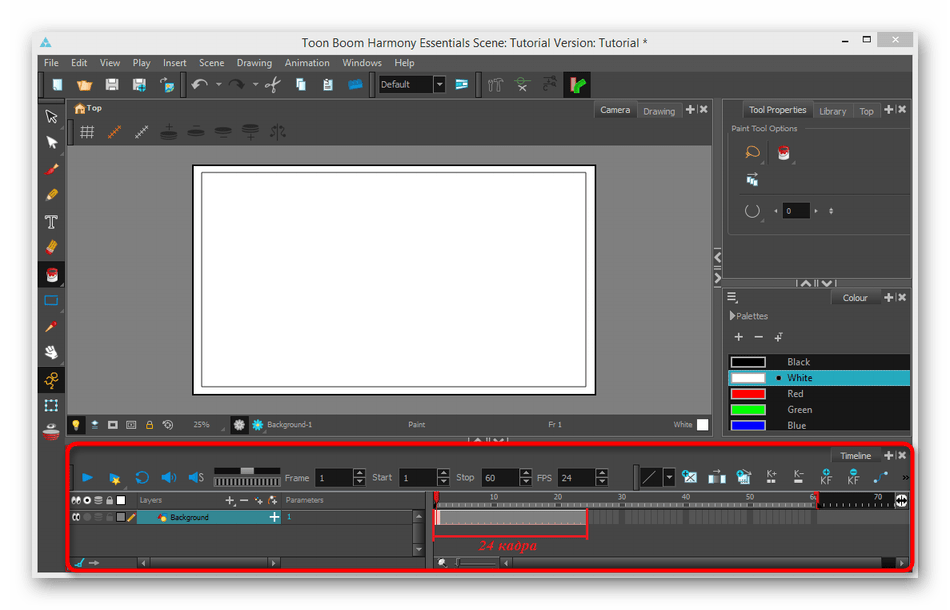

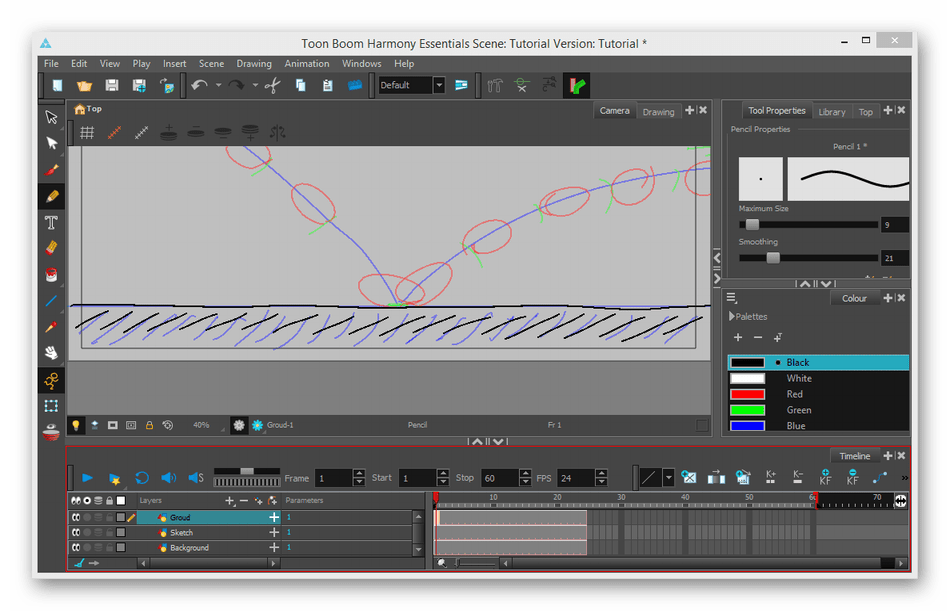
Во время раскрашивания рисунка кистью программа следит, чтобы не было выступов за контур.

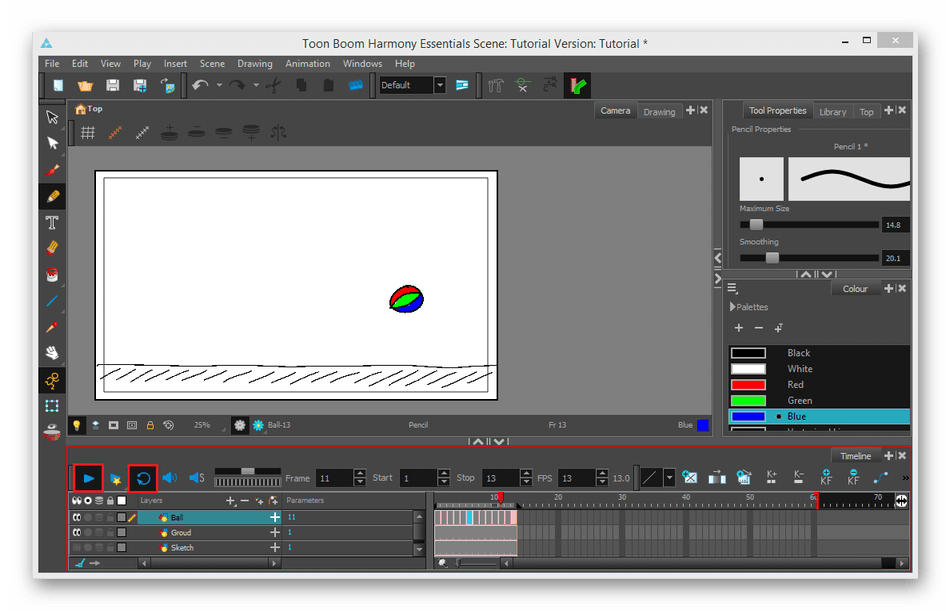
На этом урок окончен. Мы показали вам простейшие возможности Toon Boom Harmony. Изучайте программу дальше, и со временем ваши работы станут гораздо интереснее.
Способ 2: Autodesk Maya
Как сделать мультик на компьютере самостоятельно




 5 Оценок: 1 (Ваша: )
5 Оценок: 1 (Ваша: )
Благодаря современному ПО любой желающий может заняться мультипликацией. В статье разберем, как создавать мультфильмы с помощью специальных приложений. У них разный функционал и возможности: создать можно как простую анимацию по кадрам, так и 3D-проект профессионального уровня.
Лучшие программы для создания мультфильмов
В ТОПе собраны приложения для ПК, которые помогут смонтировать домашний мультик с минимальными затратами сил и времени. Вам останется решить, с помощью какой техники будет создана мультипликация: рисованная, трехмерная, бумажная, из пластилина, картона, фигурок «Лего». Благодаря монтажу, эффектам и возможностям анимации статичные картинки превратятся в интересные и живые работы.
Экранная Студия
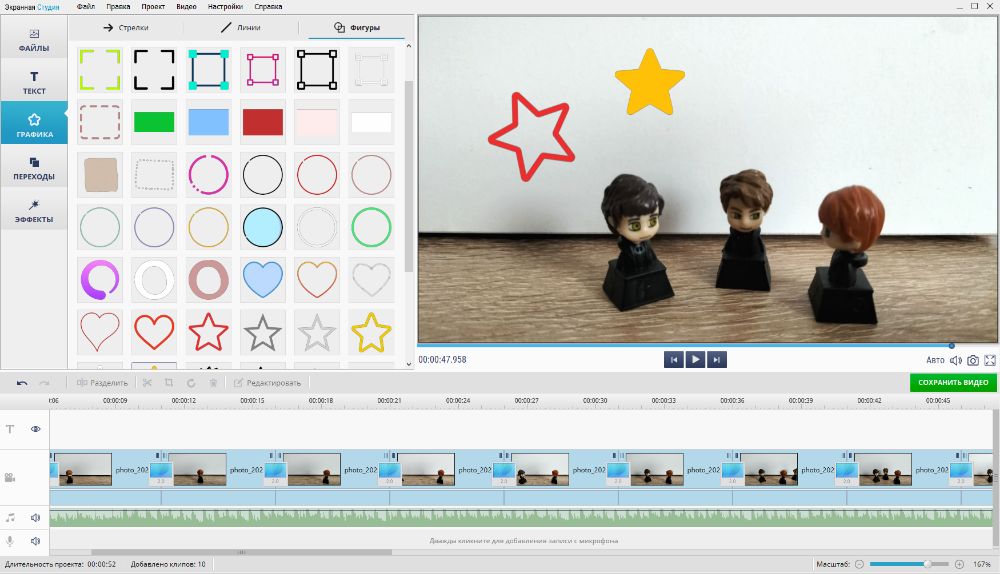
Предназначена для записи видео с экрана и видеомонтажа. Во встроенном редакторе можно создать мультик с покадровой анимацией. Для этого здесь есть переходы, эффекты, клипарт, стикеры и варианты стильных оформлений для надписей. Картинки размещаются на таймлайне. В качестве фона можно наложить свою музыку или аудио из каталога.
Записать озвучку для мультфильма удобно прямо в программе, громкость звука настраивайте по своему усмотрению.
Особенности:
- есть опция кадрирования;
- фильтры, позволяющие стилизовать ролик ― гравюра, акварель, негатив и другие;
- изменение скорости — ускорение или эффект слоу-моушен;
- экспорт проекта в популярные форматы: AVI, VOB, WMV, MKV, MP4 и другие.
Как создать мультик в Экранной Студии:
Итак, делаем мультики сами, используя возможности встроенного видеоредактора. Что нужно для этого:
- Запустите Экранную Студию и в главном меню выберите «Редактировать видео». Далее в разделе «Файлы» щелкните «Добавить видео и фото» и загрузите снимки. Расположите изображения на таймлайне в нужном порядке. Установите переходы, чтобы смена картинок стала динамичной.
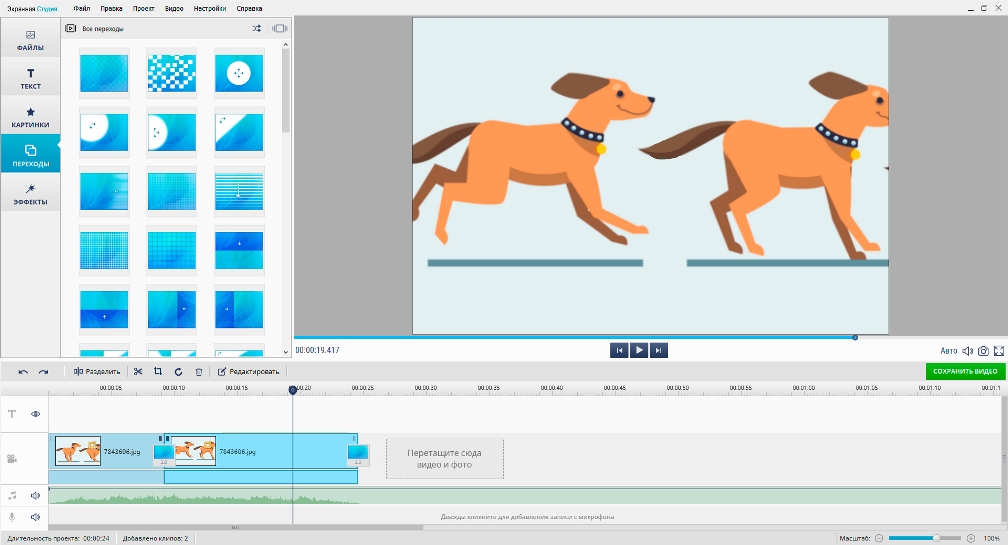
- Добавьте графические элементы ― геометрические фигуры, линии или стрелки из раздела «Графика» ― они сделают работу более яркой и запоминающейся.
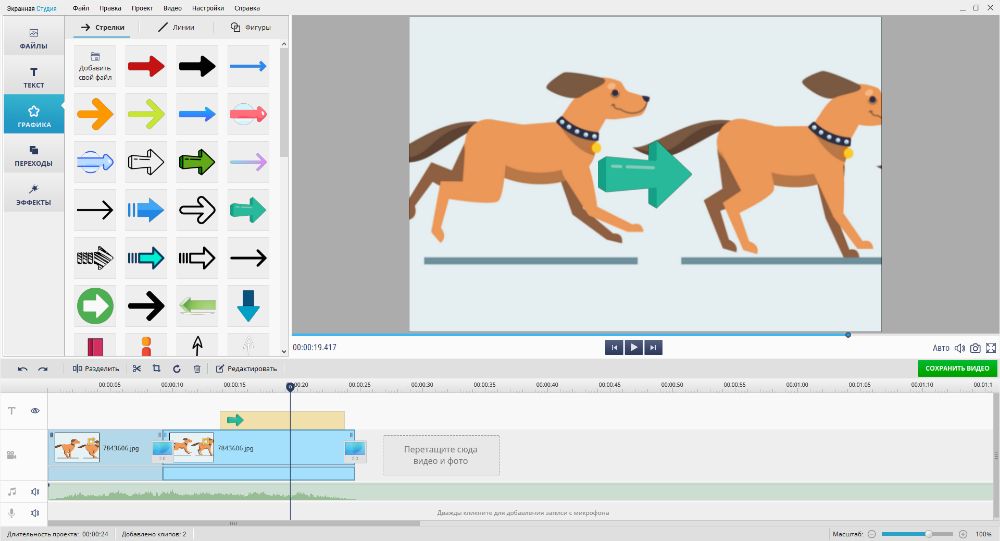
- Чтобы наложить музыкальное сопровождение, перейдите во вкладку «Файлы», выберите «Коллекция музыки» (аудио из встроенного каталога) или добавьте файлы с жесткого диска.
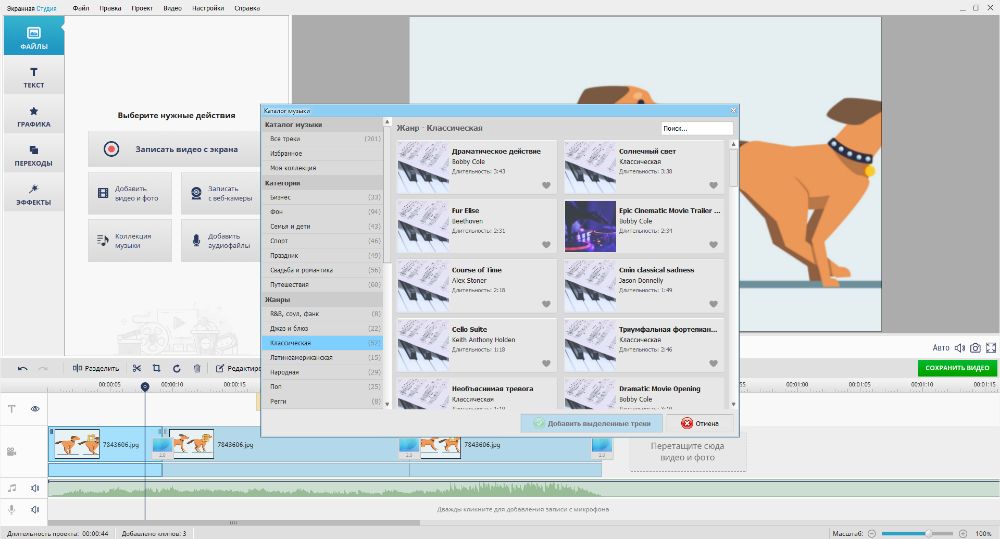
- Для добавления голосовой озвучки дважды кликните по дорожке со значком микрофона на временной шкале. Записать голос можно прямо в программе, предварительно выбрав нужные настройки (режим, частота и битрейт).
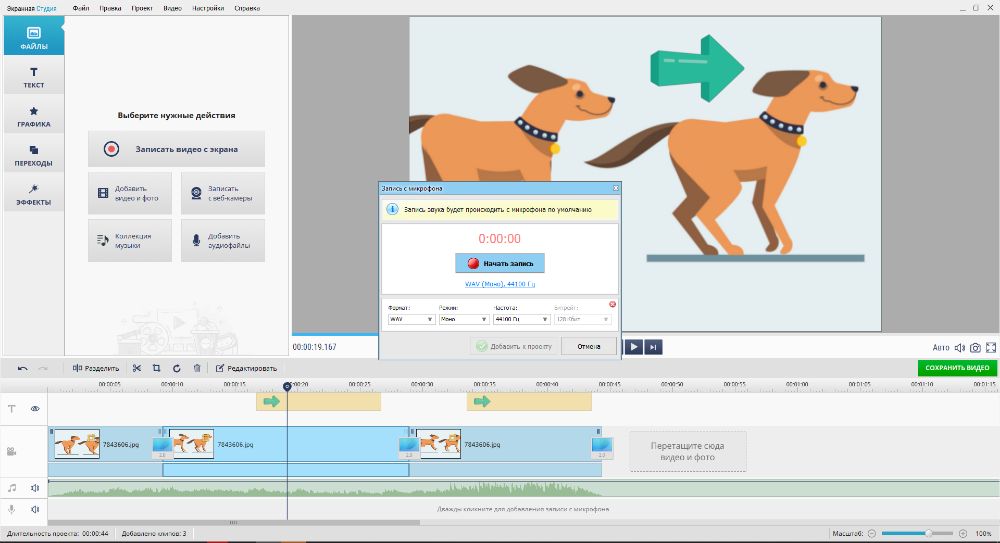
- Для экспорта готового ролика нажмите «Сохранить видео». Выберите формат или одну из предустановок экспорта (например для смартфонов, ТВ, планшетов, социальных сетей или видеохостинга YouTube).
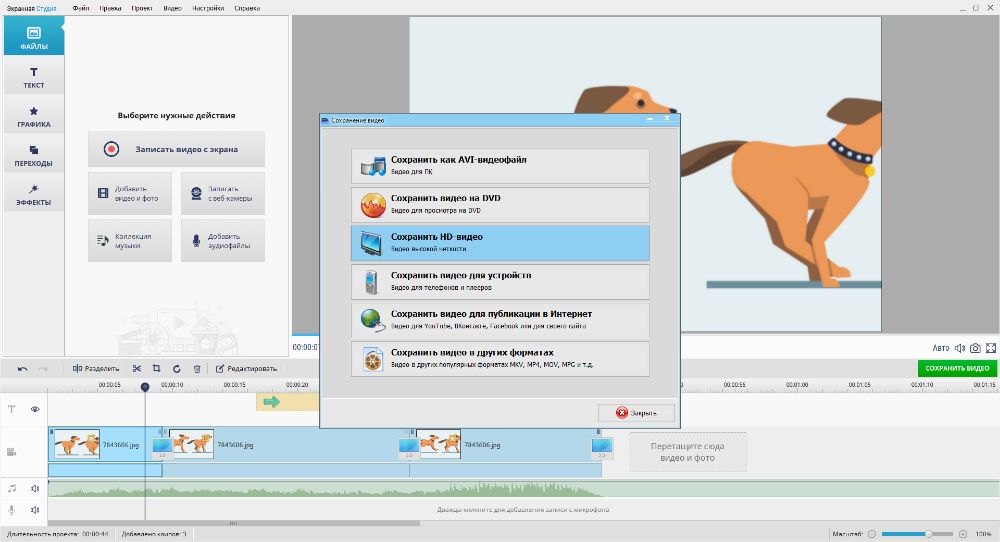
Экранная Студия поможет понять принцип создания мультфильма из уже имеющихся изображений. Скачайте программу, чтобы попробовать себя в роли мультипликатора и создать свой первый простой ролик!
Скачать бесплатно Для Windows 11, 10, 8, 7 и XP
Adobe Animate
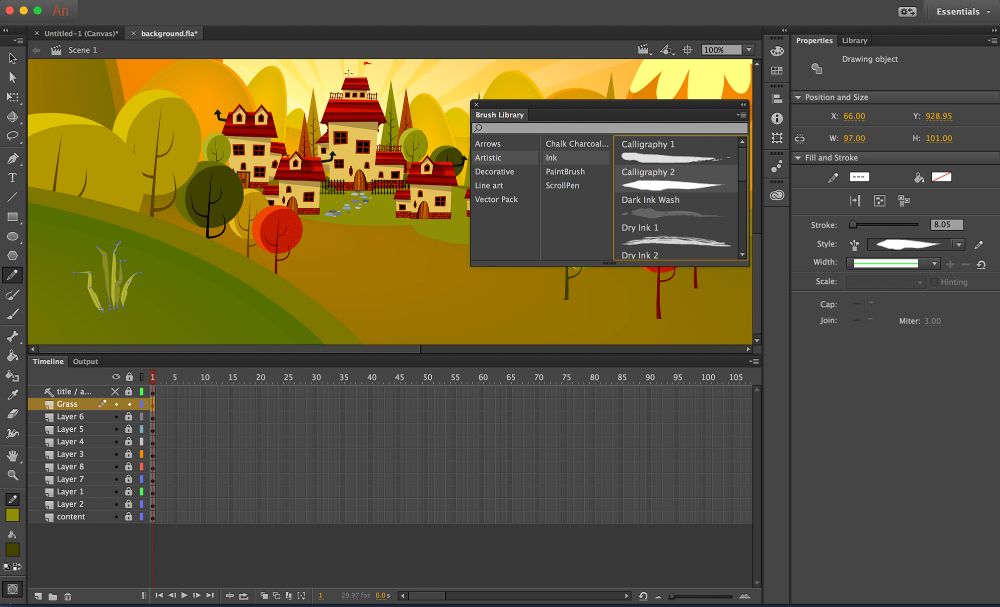
Программное обеспечение для создания мультов, рекламных баннеров, визуала для компьютерной игры. Здесь можно делать 2Д-контент, отрисовывать концепты с нуля или обрабатывать уже ранее созданные. Для «оживления» картинки воспользуйтесь имеющимися шаблонами, визуальными эффектами, кисточками.
- Плюсы:
- современная скелетная анимация с реалистичными позами и движениями;
- работа с вектором;
- конвертация изображений в разрешении Full HD или 4K;
- поддержка экспорта в форматы HTML и CSS;
- добавление и редактирование музыки;
- большой выбор обучающих материалов.
- Минусы:
- сложный интерфейс, на освоение нужно затратить много времени;
- платная, нужна подписка или покупка бессрочной лицензии;
- софт требователен к ресурсам ПК ― рекомендуется 16 ГБ ОЗУ, мощная видеокарта, процессор с тактовой частотой 2 ГГц и выше.
Делаем мультик в Adobe Animate
- Запустите редактор и создайте новый проект. Загрузите отснятые материалы в рабочую область.
- Картинки можно располагать на разных слоях. Щелкните имя слоя, чтобы его сделать активным, выберите кадр, с которого должен начинаться ролик.
- Отредактируйте имеющиеся снимки: настройте имитацию движения, фон и прозрачность, раскрасьте детали.
- Расположите готовые сцены на временной шкале в необходимой последовательности.
- Наложите музыку на аудиодорожку или запишите голос с подключенного микрофона.
- Чтобы протестировать последовательность, нажмите «Управление», затем «Воспроизвести».
- Кликните «Экспорт» в главном меню, чтобы сохранить проект. Выходные форматы ― GIF, BMP, AVI, MOV, SVF.
Blender
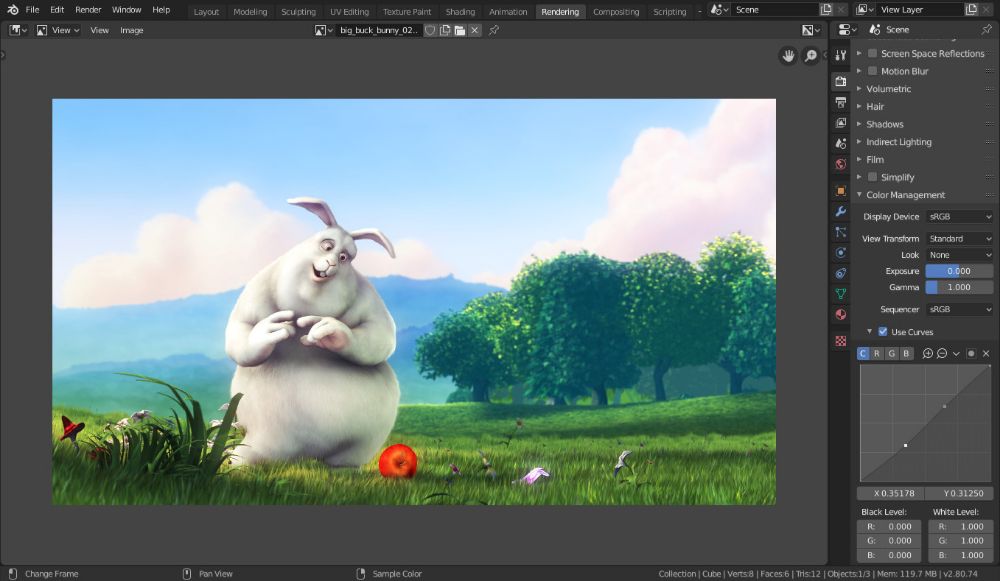
Подходит для профессионального создания 2D и 3D-роликов с озвучкой и без. Позволяет рисовать кистями, накладывать текстуры, анимировать отдельные частицы. Поддерживается анимация по ключевым точкам, проектирование 3D моделей с применением базовых примитивов, полигонов и кривых.
- Плюсы:
- предпросмотр в реальном времени;
- есть свой видеоредактор;
- моделирование твердых и мягких тел;
- можно подключать сторонние плагины;
- распространяется бесплатно;
- при экспорте нет водяных знаков.
- Минусы:
- нет поддержки русского языка;
- новичкам сложно разобраться с интерфейсом;
- по отзывам, иногда вылетает во время рендеринга.
Как сделать анимацию: пошаговая инструкция
- После запуска редактора выберите пункт 2D Animation.
- В левой части экрана вы увидите настройки сцены. Каждая из них содержит коллекцию и параметры камеры.
- Добавьте заранее созданный концепт в сцену. Концепт ― идея внешнего объекта. Его можно нарисовать вручную или сделать с помощью сторонних графических редакторов.
- Перейдите в Object Mode. Здесь можно редактировать графику: передвигать, вращать, менять прозрачность.
- Перейдите в режим Draw (рисование), обведите картинку кистью. Настройки кистей регулируются. Чтобы рисовать прямые и ровные линии, во время обводки зажимайте клавишу Shift.
- Вернитесь в режим ObjectMode. В нижнем меню Dope Sheet перейдите в режим DopeSheet ― это настройка действий и пластики самого персонажа. Передвигайте объект, вращайте, уменьшайте и так далее.
- Ставьте ключевые точки на каждую смену позы. Чтобы посмотреть результат, нажмите на пробел.
- Чтобы получить следующий кадр, вернитесь в режим ручного рисования. В нем можно нарисовать любые сюжеты согласно сценарию самодельного проекта.
- На вкладке Output установите подходящие настройки сохранения и начните рендеринг.
Pencil2D
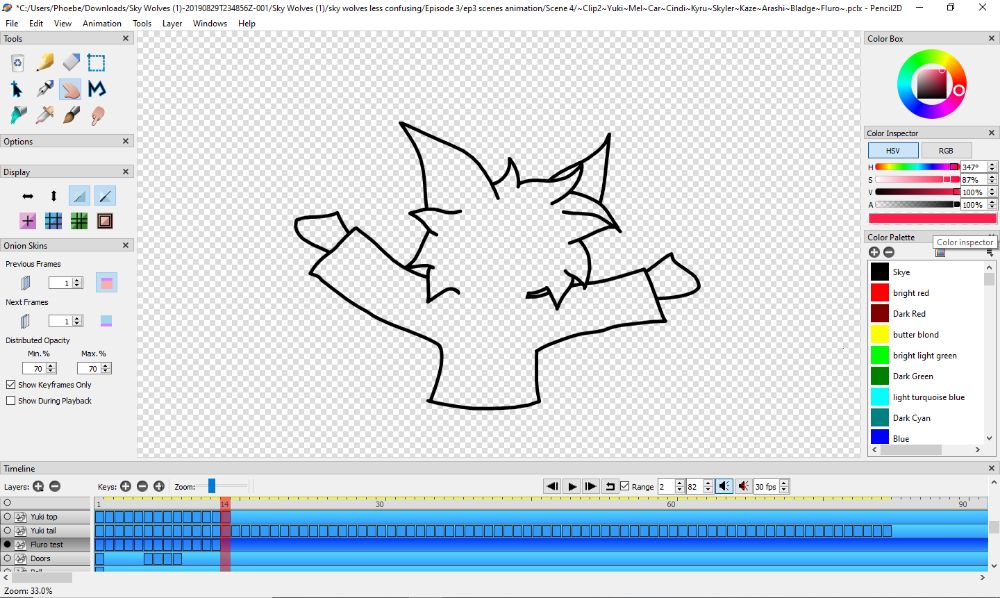
Позволяет создавать простой мульт с помощью инструментов рисования. Стиль ― настоящий карандашный рисунок, удобно делать забавные юмористические мультики-скетчи. Можно переключаться между работой с векторной графикой или растром. Есть понятный таймлайн с разными слоями.
- Плюсы:
- полностью бесплатная;
- сохранение в популярных расширениях AVI, MOV, WMV;
- встроенные подсказки;
- внутренний каталог эффектами и фильтров;
- много настроек кистей.
- Минусы:
- маленький функционал ― не подходит для профессиональной мультипликации;
- требуется установка дополнительных компонентов NET Framework и Visual C++;
- настройки рабочей области слетают, при каждом запуске нужно их устанавливать заново.
Инструкция по работе в Pencil2D
- Откройте меню File и создайте новый проект. В левой части рабочей области находится панель инструментов. Выберите карандаш или кисть и начните рисовать первое изображение.
- В правой части расположена палитра, где можно выбрать цвета будущего рисунка.
- Поместите снимок на панель Timeline. Здесь можно задать последовательность картинок и редактировать отдельные сцены.
- Чтобы установить ключевой кадр, нажмите плюсик рядом со словом Keys. Для каждого слоя своя шкала времени, поэтому можно анимировать любой созданный объект.
- Если необходимо, добавьте на таймлайн музыку, настройте громкость и длительность в соответствии с видеорядом.
- Экспортируйте результат в виде серии слайдов PNG, GIF, flash-ролика или MOV.
Toon Boom Harmony
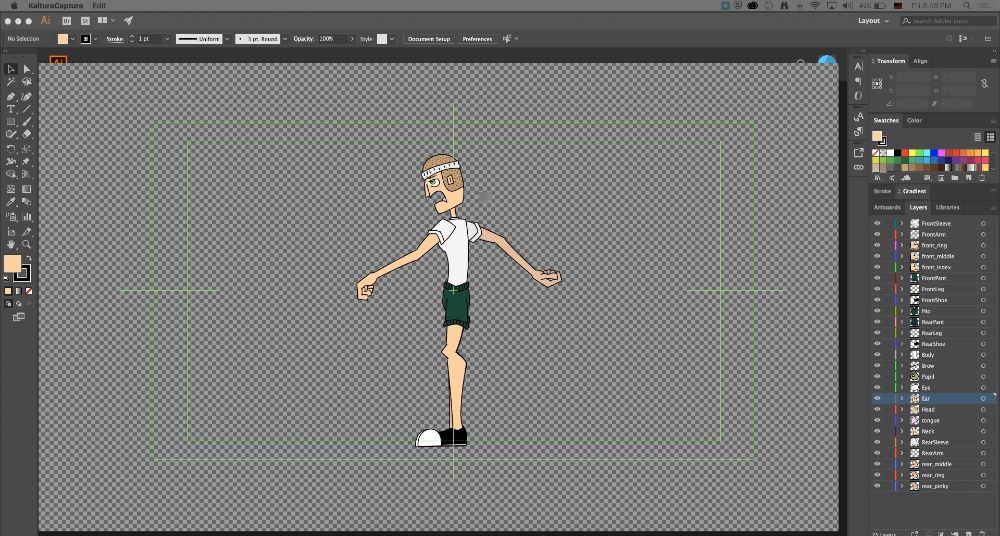
Позволяет создать проект в 2D и 3D. Обладает продвинутым функционалом для работы с движениями, композицией, текстурами. Непосредственно в программе можно рисовать вручную, делать раскадровку с кальки, применять заготовки из бумаги, пластилина, lego, световые. Есть библиотека с готовыми наборами персонажей, клипарта, фоновых паттернов.
- Плюсы:
- работает с множеством типов мультипликационных техник;
- есть возможность комбинации 2D и 3D форматов;
- можно настроить совместный доступ к проекту;
- регулярно обновляется;
- большой выбор инструментов для работы с текстурами и цветом;
- можно менять углы обзоры камеры для контроля над созданной экспозицией.
- Минусы:
- с первого взгляда покажется сложной, понадобится время для освоения;
- бесплатно можно пользоваться только 21 день;
- в free-версии при сохранении будет водяной знак.
Как сделать мультик в Toon Boom Harmony
- После открытия ПО создайте сцену. В окне настроек задайте имя, ширину, высоту и частоту.
- Настройте фон. Для этого нарисуйте прямоугольник с инструментом «Rectangle Tool». С помощью Paint сделайте заливку внутри фигуры: однотонную, вертикальным или горизонтальным градиентом.
- Рисовать можно инструментами Brush (кисть) и Pencil (карандаш), непосредственно на созданном фоне. Если не пользуетесь планшетом, то для удобства используйте инструмент Polyline (Ломаная линия/кривые) ― рисунок получается благодаря векторным точкам.
- После того как вы создали (нарисовали) объект, выберите его, скопируйте и расположите рядом. Повторите действия еще раз и поставьте копию рядом с предыдущей. Поместите все элементы в пространство камеры, перемещайте их.
- Щелкните F6, чтобы для каждой новой позиции задать ключевые кадры, расположите их на таймлайне.
Moho
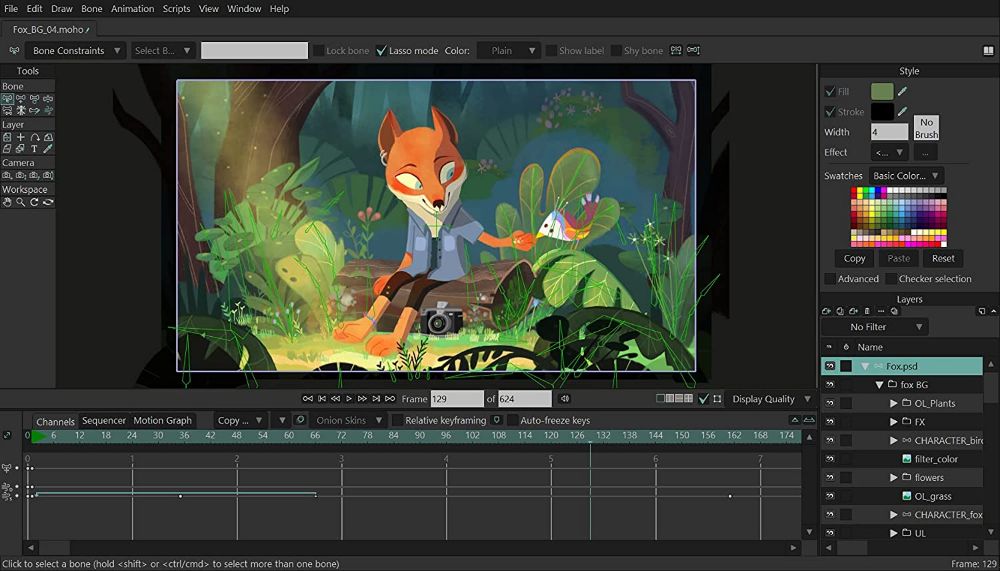
Программа для создания мультиков и 2D-роликов для разных целей. Подходит для графического планшета. Можно рисовать вручную, работать с несколькими слоями. Имеется готовая коллекция кистей, графики, объемных персонажей и фонов.
- Плюсы:
- есть покадровая обработка;
- пластичность фигурок;
- возможность работать с любой анимационной техникой;
- эффект плавных движений;
- набор инструментов на уровне профессионального софта.
- Минусы:
- тестовый период ограничен — 30 дней;
- перегруженный интерфейс, сложно для начинающих;
- неудобно работать с растром.
Как делать мультфильмы в Moho
- Откройте приложение и загрузите заранее подготовленные отрисованные концепты. Рисовать можно и в самом встроенном редакторе: для этого есть кисти, палитры, различные визуальные фильтры. При необходимости добавьте цветной фон.
- Разместите изображения на таймлайне, наложите голосовую озвучку и музыку.
- Щелкните значок с фигуркой человека, чтобы добавить готового персонажа из коллекции.
- У каждого человечка есть ряд настроек движений рук, ног тела и так далее. Передвигайте его по таймлайну, чтобы сымитировать движение.
- Экспортируйте готовый проект в выбранном формате.
Synfig Studio
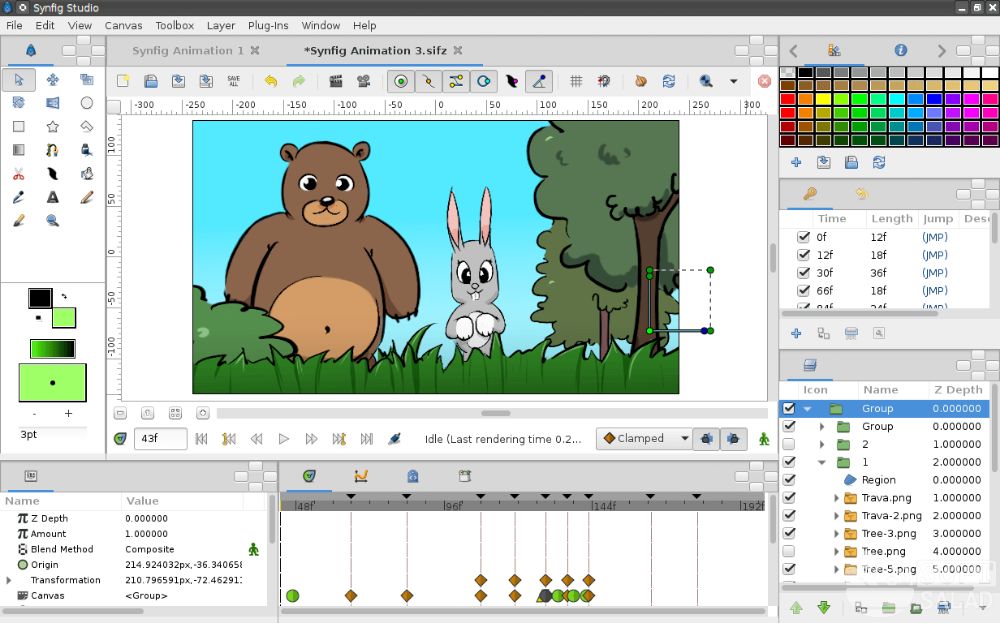
Подходит для 2D-проектов начального уровня. Поддерживается работа со слоями с проработкой каждого движения персонажа. Synfig содержит каталог из градиентов, визуальных фильтров, фракталов. Распространяется бесплатно.
- Плюсы:
- работа более чем с 50 слоями;
- сглаживание движений;
- автоматическая отрисовка промежуточных кадров;
- удобная работа с ключевыми точками;
- кроссплатформенность;
- русская локализация.
- Минусы:
- тормозит при предпросмотре;
- не подойдет для профессиональных художников-аниматоров, мало продвинутых функций;
- громоздкий интерфейс.
Как снять мультфильм в Synfig Studio
- Откройте созданный концепт, выполните заливку объектов.
- Сделайте задний фон инструментом создания прямоугольников R.
- Выделяйте и группируйте отдельные элементы, которые нужно анимировать (например руки, ноги, хвосты и другое).
- Меняйте положение схематичного персонажа, используя управляющие точки. Задайте время перемещения. Точки можно дублировать.
- Для предварительного просмотра нажмите кнопку воспроизведения. При необходимости наложите музыку.
Pivot Animator
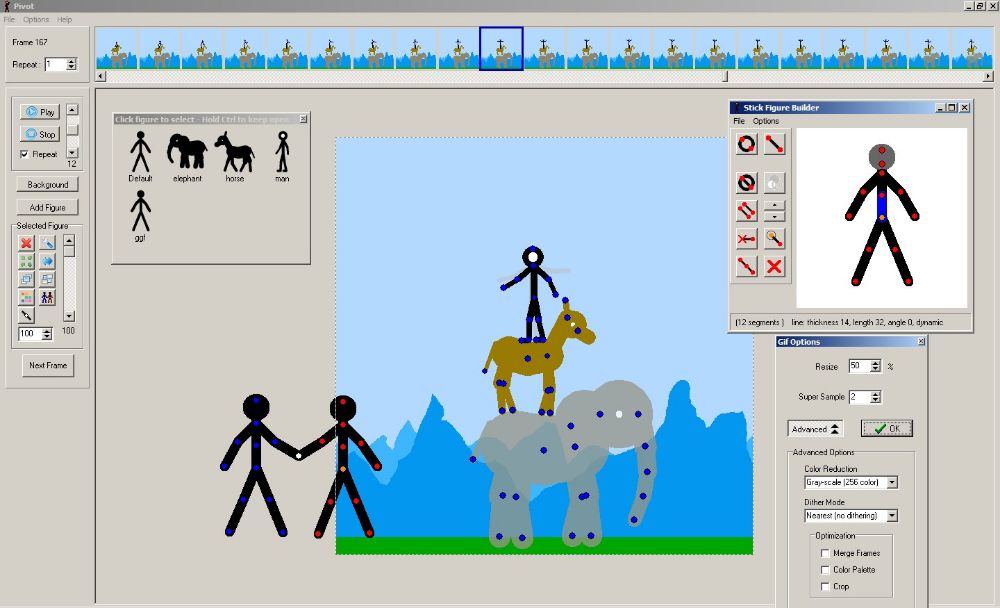
Подходит для рисования мультфильмов в домашних условиях. Подойдет для новичков. Можно рисовать разными кистями, добавлять фон и спецэффекты. Своего персонажа легко в несколько кликов оживить с помощью групп точек. Есть простой конструктор для создания различных объектов.
- Плюсы:
- быстрое рисование ― ролик можно смоделировать за 5 минут;
- простота освоения;
- интерфейс на русском;
- есть встроенные шаблоны;
- низкие системные требования.
- Минусы:
- только для Windows;
- во время инсталляции предлагает установить стороннее ПО;
- не подойдет профессионалам.
Инструкция по работе в Pivot Animator
- Зайдите в меню «Файл», затем — «Создать фигуру».
- В границах рабочей области появится человечек, которого можно анимировать.
- Части тела фигурки отмечены точками. Их легко перемещать и дублировать, тем самым создавая эффект движения персонажа.
- Чтобы сделать новый кадр, нажмите пробел. В каждом перемещайте своего героя или отдельные части его тела.
- Посмотрите результат, кликнув на «Воспроизвести».
- Экспорт происходит только в виде гифки.
OpenToonz
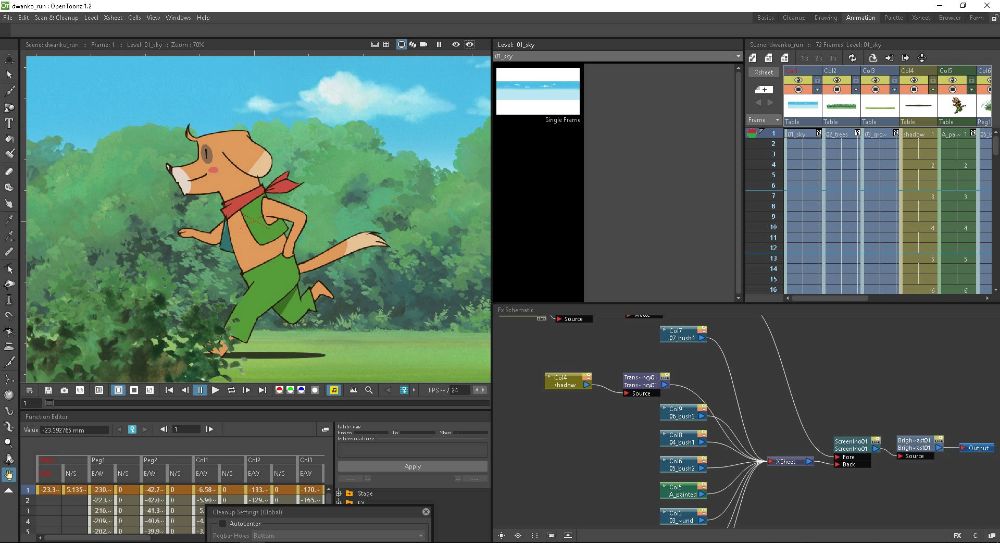
Приложение поддерживает перенос рисунка с кальки, скелетную и покадровую анимацию. Можно работать с векторной и растровой графикой. При взаимодействии с растром удобно применять шаблоны из коллекции и настраивать их по своему вкусу. ПО кроссплатформенное, обладает понятным интерфейсом и будет понятно даже новичкам.
- Плюсы:
- богатая коллекция эффектов и текстур;
- поддерживает самые распространенные форматы графики;
- часто обновляется;
- открытый исходный код;
- удобно рисовать на планшете.
- Минусы:
- англоязычный интерфейс;
- приложение время от времени вылетает;
- устаревший дизайн.
Как надо делать мульфильм в OpenToonz
- Настройте сцену, ракурс камеры, размеры изображения.
- Выберите уровень анимации.
- Далее вы можете рисовать изображения покадрово или применять ротоскопинг ― перенос эскиза с кальки.
- Последовательность рисунков на каждом уровне можно легко отслеживать в разделе Level Strip.
- Применяйте модификаторы для редактирования рисунка.
- Движения объектов здесь, как и в аналогичных приложениях, настраиваются с помощью ключевых кадров. Объекты можно связывать между собой, чтобы создавать совместные движения.
Easy Gif Animator
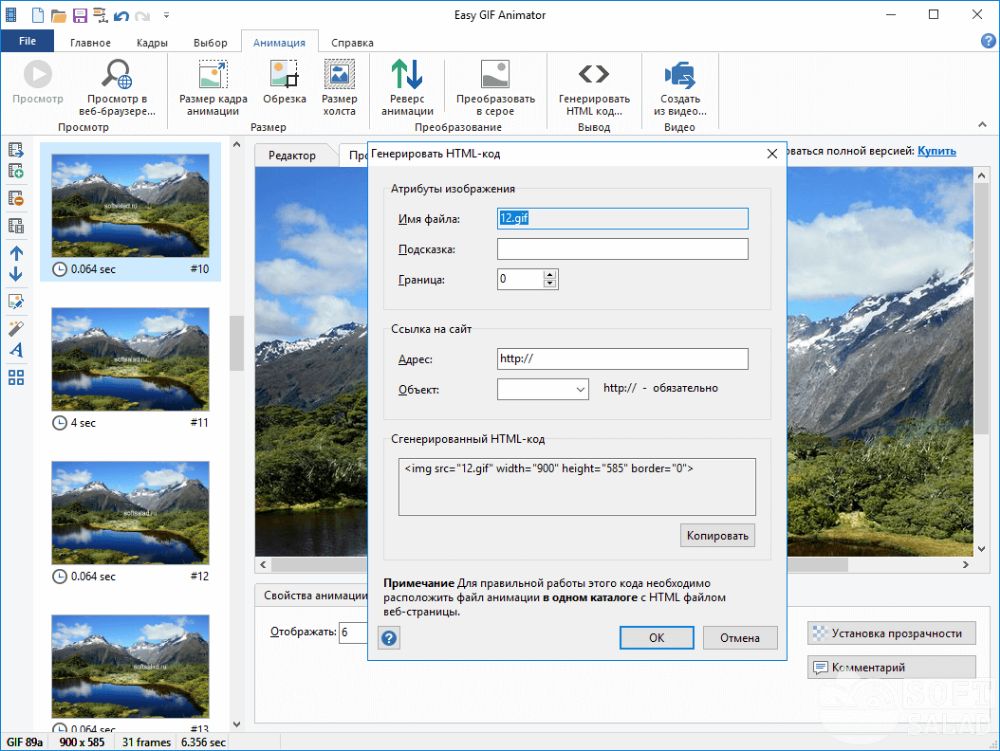
Программа для анимации в 2D. Помимо коротких гифок здесь можно делать интерактивные баннеры, кнопки и анимированные мини-ролики. Результат сохраняется в AVI, SWF или GIF. Здесь предусмотрена удобная рабочая область для ручного рисования, есть спецэффекты и переходы.
- Плюсы:
- строка поиска непосредственно в интерфейсе ― можно найти нужное фото в интернете;
- результат можно смотреть сразу в браузере онлайн;
- возможность наложить анимированный текст;
- минималистичный интерфейс;
- ПО нетребовательно к ресурсам ПК.
- Минусы:
- мало возможностей, нельзя анимировать объекты;
- нет официальной русской локализации;
- пользоваться бесплатно можно только 1 месяц.
Инструкция по Easy Gif Animator
- Нарисуйте картинки в графическом редакторе, используя инструменты кистей, палитры, геометрические фигуры.
- Установите анимированные переходы между слайдами.
- Настройте оптимальную цветовую гамму. При необходимости добавьте аудио для фона.
- Сохраните мульт или слайд-шоу из фотографий в виде GIF-файла или видео в формате AVI.